PowerPoint 365
¿Cómo compartir un archivo de PowerPoint 365?


/es/powerpoint-365/como-vincular-objetos-en-powerpoint-365/content/
Una de las ventajas de PowerPoint 365 es que puedes compartir tu archivo con varias personas para realizar un trabajo colaborativo.
¡Mira las dos formas de hacerlo!
Haz clic en Archivo.

En el panel izquierdo, selecciona Compartir.
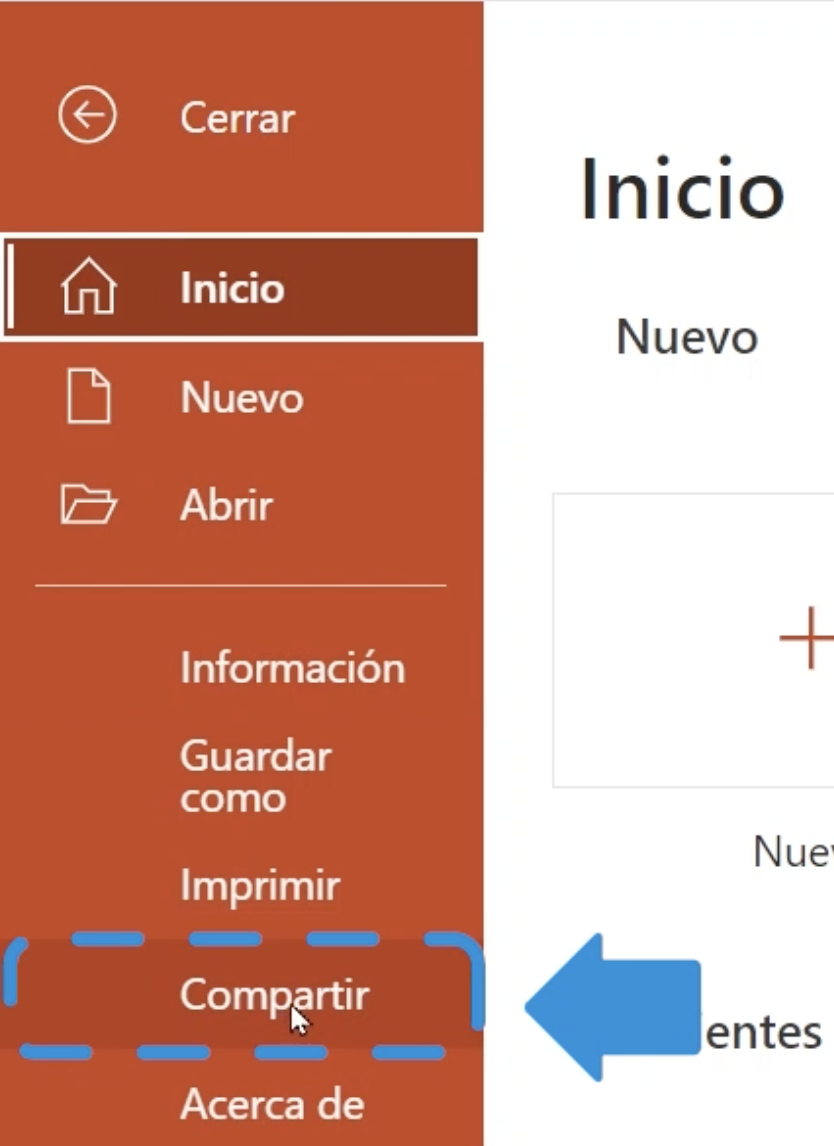
Elige la opción Compartir con otras personas.
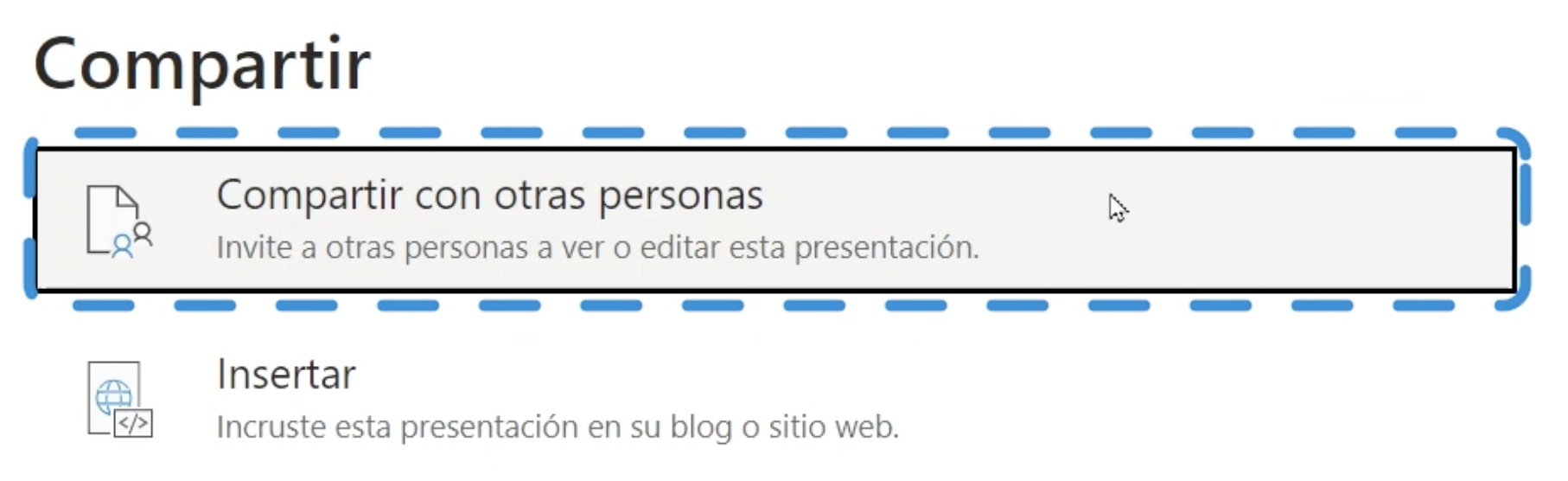
Otra opción es hacer clic en el botón Compartir de la parte superior derecha.
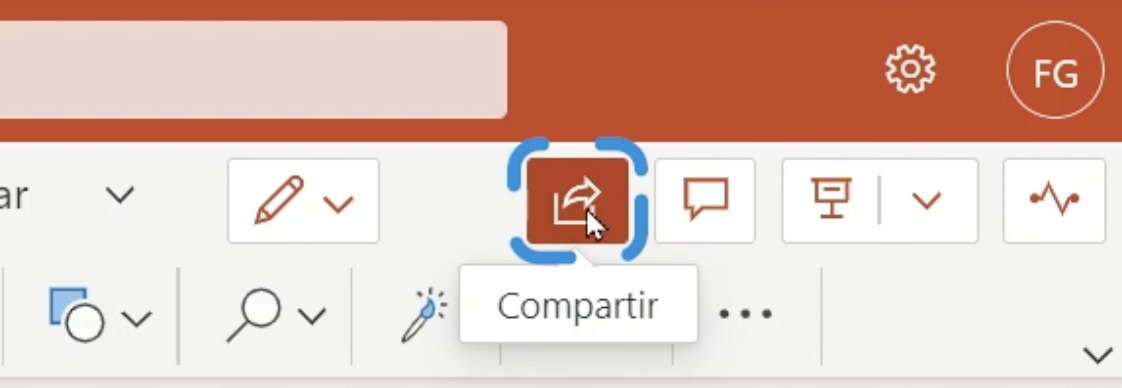
En ambos casos, se abrirá una pequeña ventana en la que debes definir a quienes les compartes tu documento:
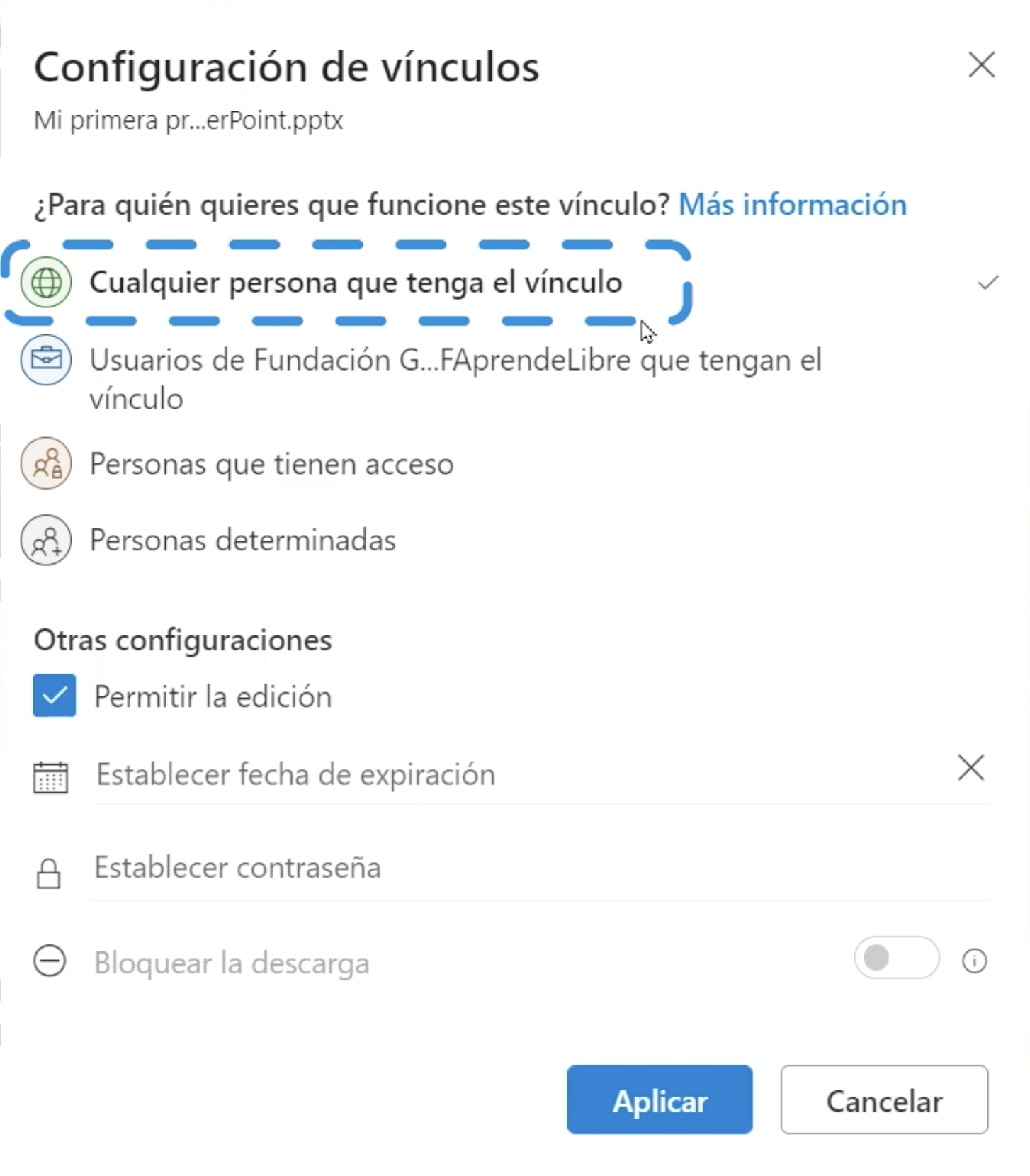
Selecciona la opción que necesites y haz clic en Aplicar.
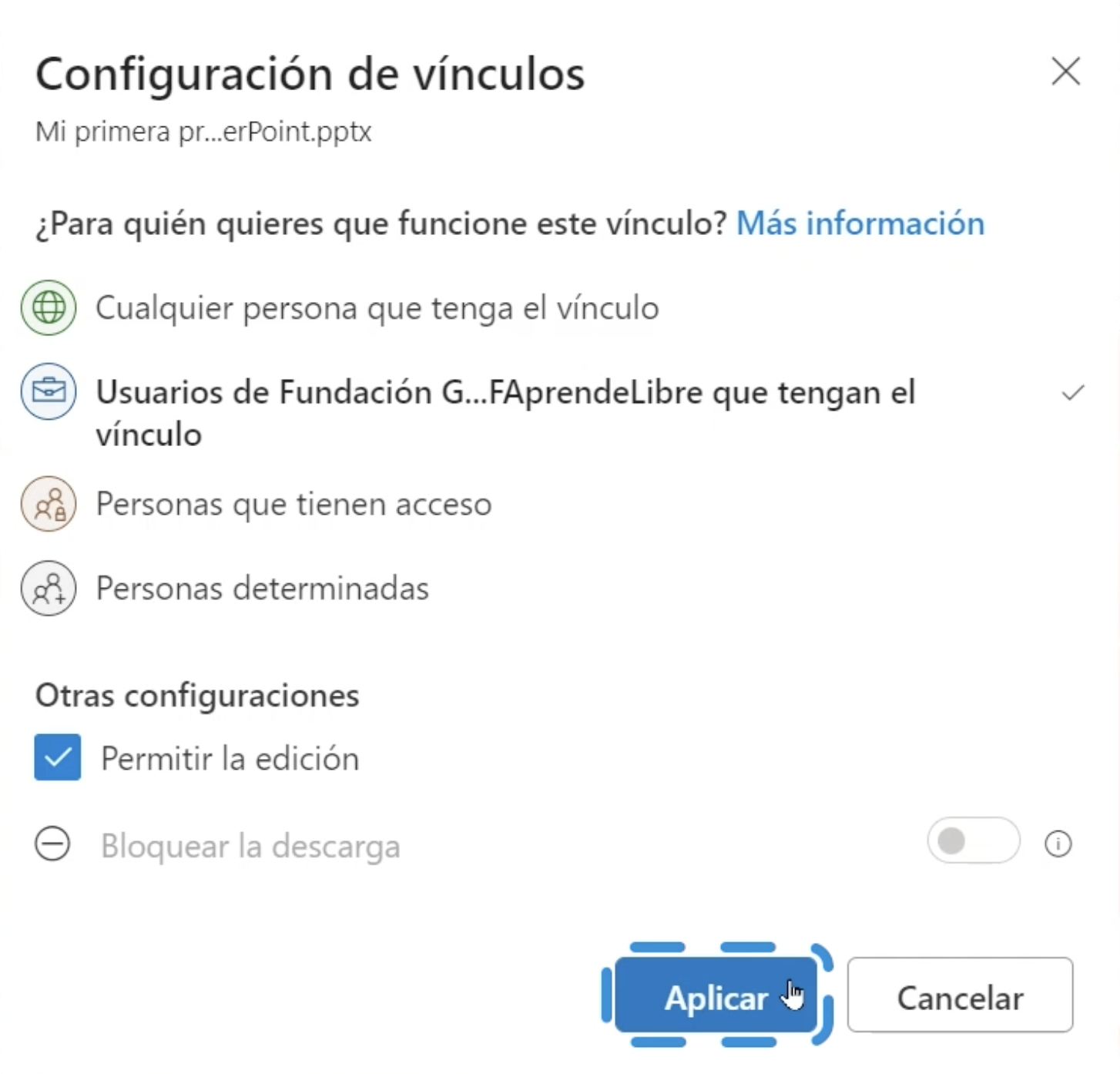
Escribe el nombre o correo electrónico de los usuarios a los que deseas compartir tu archivo. También tienes la opción de añadir un mensaje con información importante o recomendaciones.
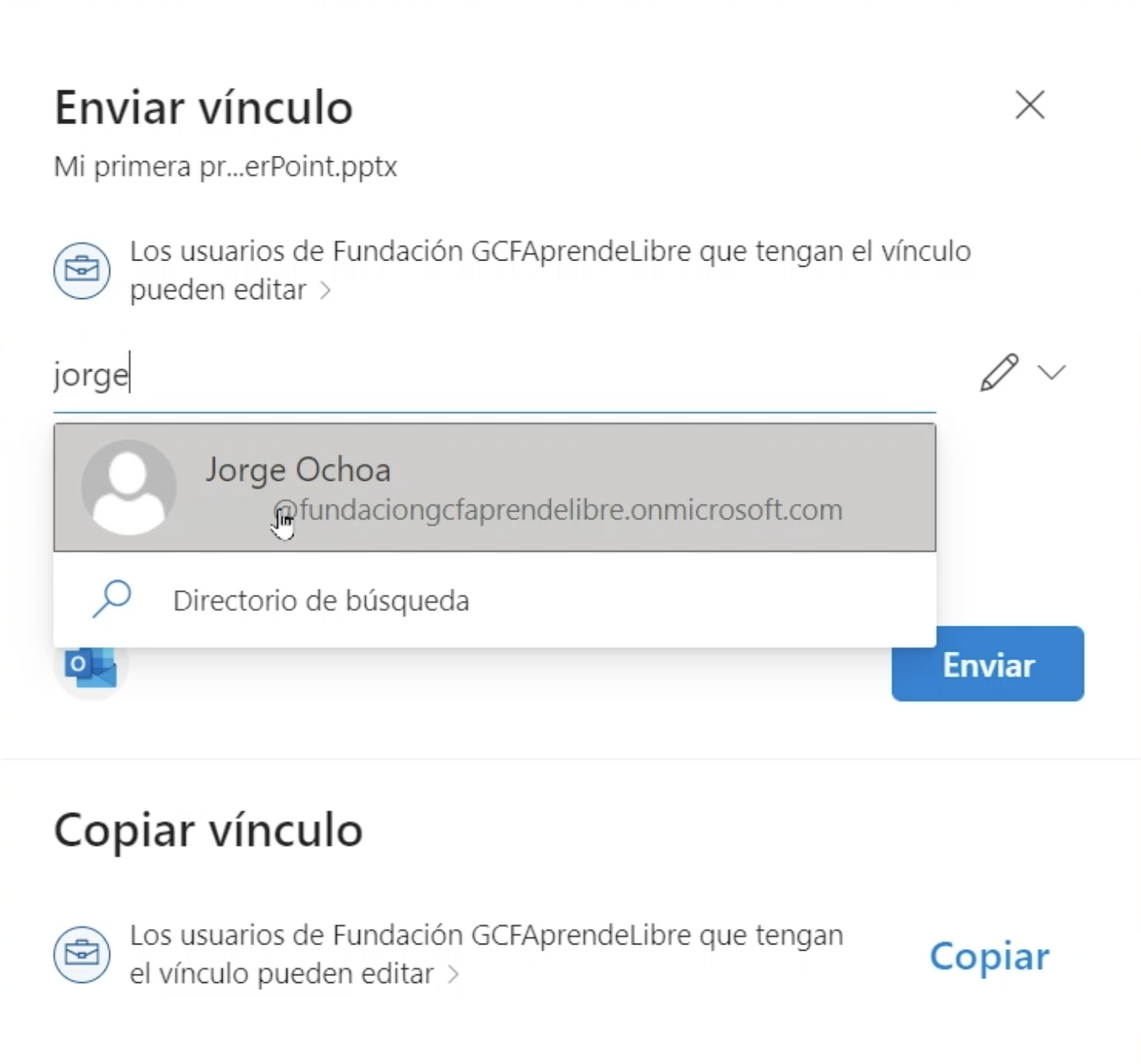
Cuando todo esté listo, selecciona Enviar.
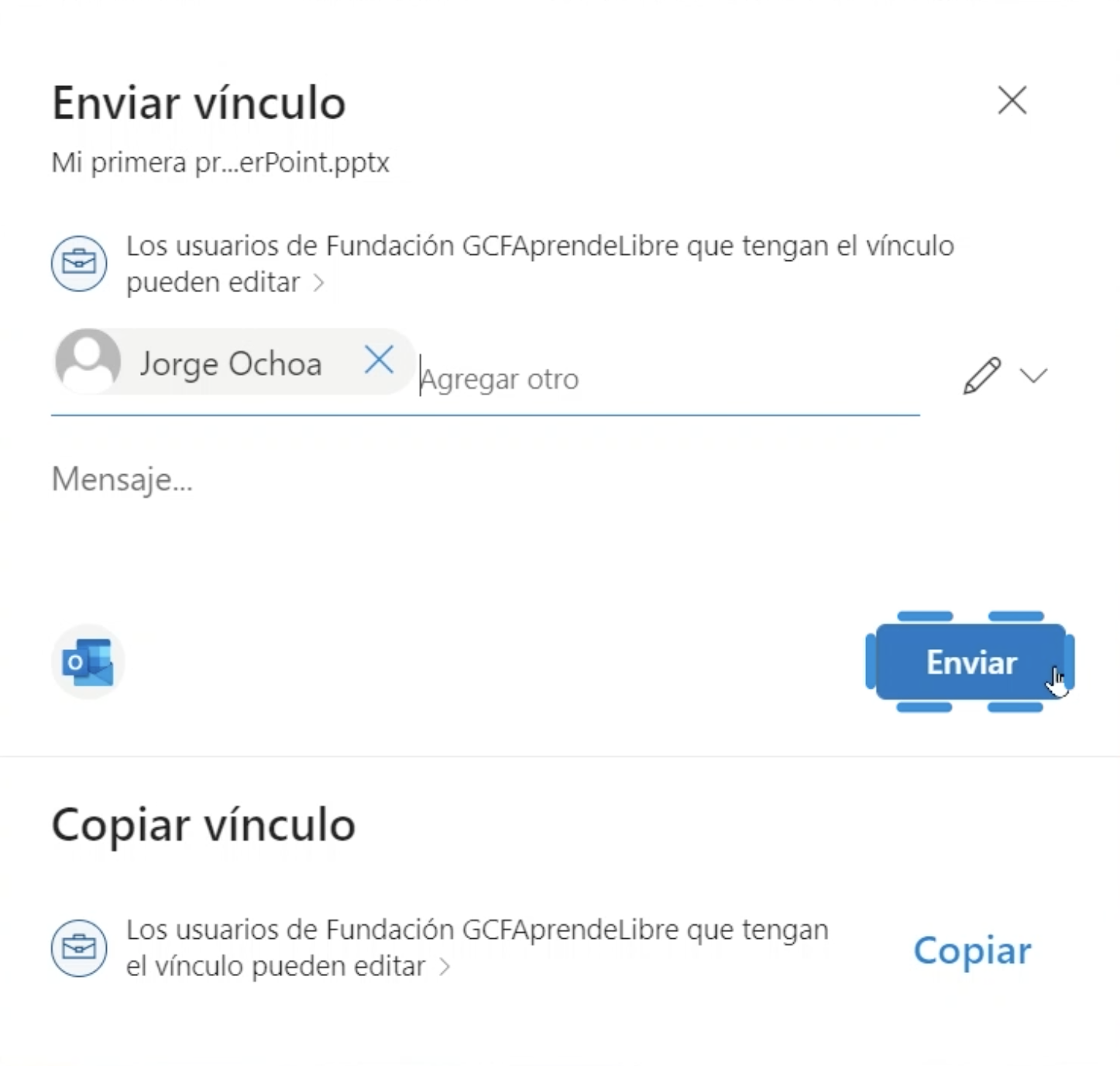
Otra opción muy práctica es copiar el vínculo. En la misma ventana, haz clic en Copiar e inmediatamente podrás pegarlo en un chat o correo para que alguien más pueda unirse a tu archivo.

Una vez compartas tu presentación, todos los participantes podrán añadir comentarios o editar las diapositivas. En la siguiente página te explicamos cómo comentar.
/es/powerpoint-365/como-comentar-una-presentacion-de-powerpoint-365/content/